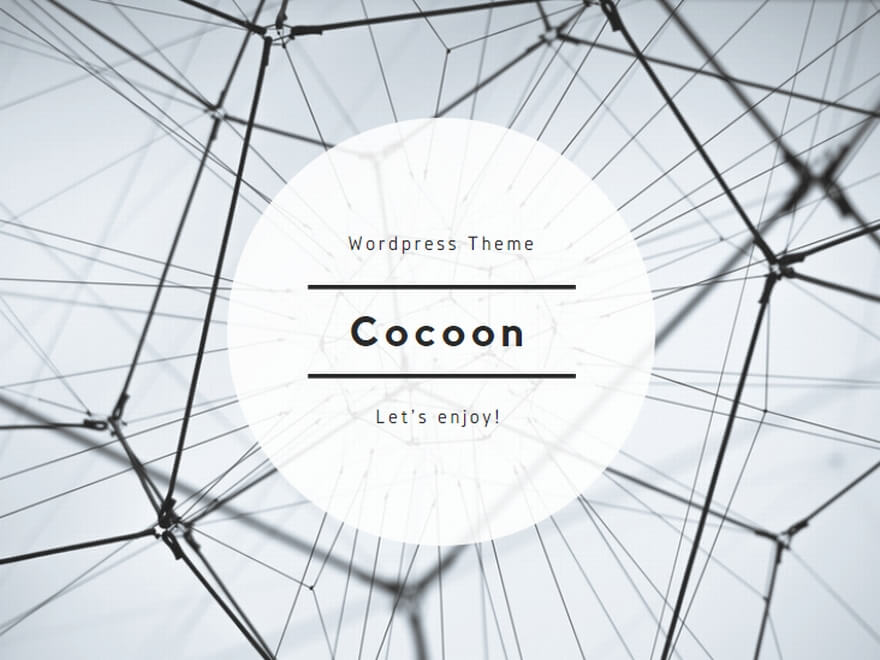Chromebookでアプリをシェルフに追加・削除する方法。
アプリのショートカットを作る。
使い方と設定方法。
シェルフというのは(デフォルトで)画面の最下段にある横向きバー状の領域。
Windowsでのタスクバーにとてもよく似ている、というよりほぼ同じ。
このシェルフの左側にアプリのアイコンがいくつか並んでいるかと思います。
Chromeブラウザ、Gmail、Google search、Googleドキュメントなどのアプリアイコン。
これを追加、削除などして自分の好みにカスタマイズできるんです。
<使い方>
Chromebook ランチャー(画面左下)から[すべてのアプリ]
(=アプリランチャー)
各アプリアイコンの上にカーソルがある状態で、右クリックすると、
ポップアップ表示されますので、
[シェルフに固定]
をクリックすると、シェルフに追加されます。
もしくは、既にシェルフにあるアプリアイコン上で右クリックすると、
ポップアップが表示され、その中から、
[固定を解除]
をクリックすると、シェルフから削除されます。
(アプリ自体が削除されるわけではありませんのでご安心ください、
あくまでショートカットのみの削除。)
補足)
要は、アプリのショートカット起動。
毎回chromeランチャー(アプリランチャー)を開いて、そこから使うアプリを
探して起動させるのは面倒で手間、何より時間がかかるので困りますよね。
使用頻度の高いよく使うアプリや、いつも急いで起動することが多い緊急性が高いようなアプリは
シェルフに追加しておけば、いつでも即座に使い始めることができます。
ぜひ、カスタマイズしておきましょう。